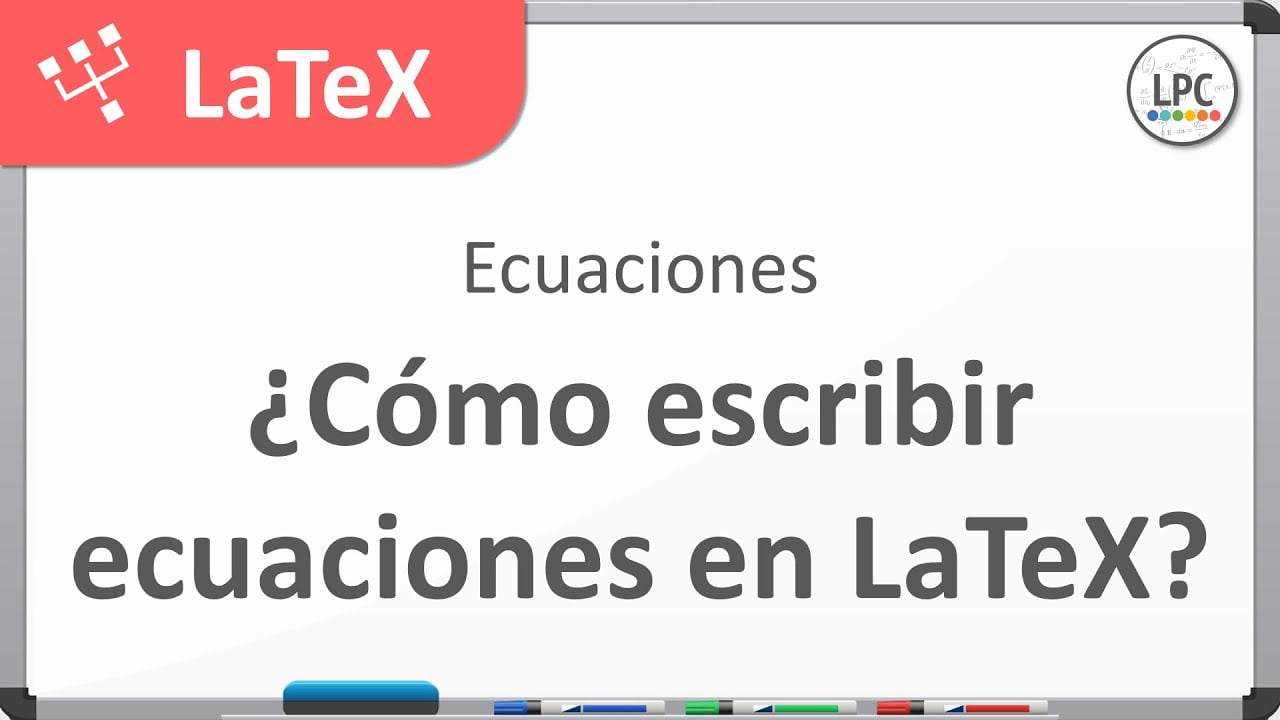
En LaTeX, las ecuaciones se numeran automáticamente de forma secuencial a lo largo del documento. Sin embargo, en ocasiones puede ser necesario reiniciar la numeración de las ecuaciones en una sección o capítulo específico. En este artículo se explicará cómo reiniciar la numeración de las ecuaciones en LaTeX y cómo personalizar la numeración de las mismas.
¿Como no numerar una ecuación en LaTeX?
LaTeX es un lenguaje de programación utilizado para la creación de documentos técnicos y científicos. Una de las características más destacadas de LaTeX es la capacidad de numerar automáticamente las ecuaciones.
Sin embargo, en algunas situaciones es posible que no se desee numerar una ecuación en particular. Para ello, existen diversas formas de evitar la numeración de una ecuación en LaTeX.
Una forma de hacerlo es utilizando el comando begin{equation*} en lugar de begin{equation}. Este comando permite crear una ecuación sin numeración. Es importante tener en cuenta que, en este caso, la ecuación no será incluida en la lista de ecuaciones del documento.
Otra forma de evitar la numeración de una ecuación es utilizando el comando notag al final de la línea de la ecuación, como por ejemplo:
begin{equation}
y = mx + bnotag
end{equation}
En este caso, la ecuación se mostrará sin numeración, pero seguirá siendo incluida en la lista de ecuaciones del documento.
Ya sea utilizando el comando begin{equation*} o el comando notag, es posible crear ecuaciones sin numeración y adaptarse a las necesidades específicas de cada documento.
¿Cómo enumerar una fórmula en LaTeX?
LaTeX es un lenguaje de programación que se utiliza para crear documentos científicos y técnicos. Una de las características más útiles de LaTeX es su capacidad para numerar automáticamente las fórmulas y las ecuaciones. Sin embargo, a veces puede ser necesario reiniciar la numeración de las ecuaciones.
Para enumerar una fórmula en LaTeX, se utiliza el comando «begin{equation}». Este comando coloca la fórmula en un entorno de ecuación, lo que permite que LaTeX la numere automáticamente. Si se desea hacer referencia a la fórmula más tarde en el documento, se debe etiquetar la ecuación con un nombre o número de referencia. Para hacer esto, se utiliza el comando «label» seguido de un nombre o número. Por ejemplo:
begin{equation}
E = mc^2 label{eq:einstein}
end{equation}
Esta fórmula se numerará automáticamente y se le asignará el número 1. Si se desea hacer referencia a ella más tarde, se puede utilizar el comando «ref» seguido del nombre o número de referencia. Por ejemplo:
La ecuación de Einstein (ecuación ref{eq:einstein}) es famosa.
Para reiniciar la numeración de las ecuaciones, se utiliza el comando «setcounter». Este comando permite establecer el valor de un contador, que es utilizado por LaTeX para numerar las ecuaciones. Si se desea reiniciar la numeración de las ecuaciones en un punto determinado del documento, se debe utilizar el comando «setcounter» seguido del nombre del contador y el valor deseado. Por ejemplo:
setcounter{equation}{0}
Este comando reiniciará la numeración de las ecuaciones a cero. A partir de este punto, las siguientes ecuaciones se numerarán consecutivamente desde 1.
Para reiniciar la numeración de las ecuaciones, se utiliza el comando «setcounter» seguido del nombre del contador y el valor deseado.
¿Cómo cambiar el tamaño de una ecuación en LaTeX?
LaTeX ofrece muchas opciones para personalizar los elementos de una ecuación, incluyendo su tamaño. Para cambiar el tamaño de una ecuación, simplemente debes agregar una de las siguientes opciones en la línea que inicia la ecuación:
tiny, scriptsize, footnotesize, small, normalsize, large, Large, LARGE, huge, Huge
Por ejemplo, para hacer una ecuación más grande, puedes utilizar:
Large
begin{equation}
E = mc^{2}
end{equation}
Para hacer una ecuación más pequeña, puedes utilizar:
footnotesize
begin{equation}
E = mc^{2}
end{equation}
Recuerda que el tamaño de la ecuación también puede afectar la legibilidad del documento, así que asegúrate de elegir un tamaño que sea adecuado para el contenido y el contexto de tu documento.
¿Cómo poner una ecuación en overleaf?
Para poner una ecuación en Overleaf, lo primero que debes hacer es abrir un documento de LaTeX y agregar el paquete «amsmath» en el preámbulo.
Luego, para insertar una ecuación en el cuerpo del documento, debes utilizar el ambiente «equation». Por ejemplo, si quieres insertar la ecuación «a^2 + b^2 = c^2», debes escribir lo siguiente:
begin{equation}
a^2 + b^2 = c^2
end{equation}
Para añadir etiquetas a las ecuaciones, puedes utilizar el comando «label» y luego hacer referencia a ellas utilizando el comando «ref». Por ejemplo:
begin{equation}
a^2 + b^2 = c^2 label{eq:pitagoras}
end{equation}
La ecuación ref{eq:pitagoras} es conocida como el teorema de Pitágoras.
Recuerda que para visualizar correctamente las ecuaciones en Overleaf, debes compilar el documento utilizando el botón «Compile» o presionando la tecla «Ctrl + Enter».
